Como contar caracteres no Word | Guia Prático
Por Guilherme Haas | Editado por Douglas Ciriaco | 02 de Abril de 2024 às 17h45
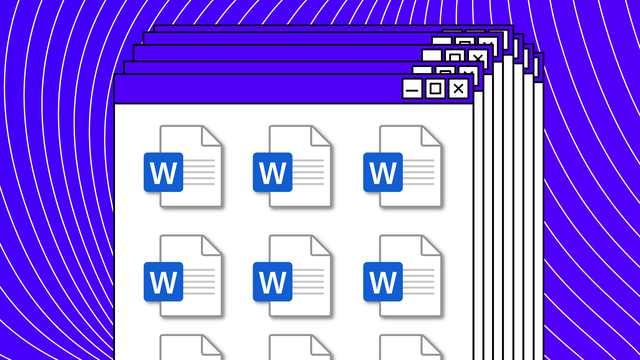
Você tem como contar caracteres no Word pela ferramenta de revisão para ter um controle sobre a extensão do documento. O recurso pode ser essencial para escrever artigos ou trabalhos acadêmicos que exigem uma quantidade exata de volume de texto.
É possível utilizar a contagem para verificar o tamanho total de um arquivo ou selecionar e consultar apenas um trecho do material.
Como contar caracteres no Word
O Word exige a contagem de palavras em um campo na barra de status que pode ser clicado para ver mais detalhes — como número de caracteres e parágrafos. No entanto, caso tenha que ativar a exibição manualmente, siga estes passos:
- Abra o Word;
- Acesse a aba "Revisão";
- Selecione "Contagem de palavras";
- Ative "Mostrar contagem de palavras" para exibir na barra de status;
- Escolha “Contagem de palavras” para ver detalhes do contador.
Na versão do macOS, em vez de “Revisão” acesse o contador pela aba “Ferramentas”.
Para consultar o volume de texto de uma parte do documento, basta selecionar o trecho desejado e clicar em “Contagem de palavras”.
Vale notar que o Microsoft Word possui versões dedicadas para Android e iOS, mas esses aplicativos possuem recursos limitados e não exibem o contador de caracteres.
O que a contagem de palavras do Word exibe?
O quadro de “Contagem de palavras” do Word exibe um conjunto de informações sobre o volume de texto do documento ou do trecho selecionado. Nessa seção, você pode verificar a quantidade dos seguintes itens:
- Páginas;
- Palavras;
- Caracteres (sem espaços);
- Caracteres (com espaços);
- Parágrafos;
- Linhas.
Você também pode marcar a caixa de seleção para incluir nessa contagem as notas de rodapé, notas de fim e caixas de texto.
Se você deixar a contagem de palavras habilitada na barra de status, poderá conferir a informação atualizada automaticamente enquanto digita o documento.
Veja também como ocultar e mostrar texto oculto em um documento e como usar a digitação por voz para escrever no Word.